Плавающие палитры
Плавающие палитры
На плавающих палитрах размещается самая разнообразная информация и элементы управления. Каждая палитра содержит «тематическую» подборку настроек, так что все одновременно они не нужны при работе и можно переключаться от одного набора палитр к другому в зависимости от текущей задачи.
Плавающими палитры называются потому, что их место (а зачастую и размер) не является фиксированным. Палитру можно разместить в любом месте экрана, а ее размер можно изменить простым растягиванием, перетаскиванием посредством мыши правого нижнего угла палитры. Не все палитры могут менять размер; из приведенных на рис. 6.5 только одна палитра, Info (Информация), может менять размер.

Рис. 6.5. Плавающие палитры Adobe Photoshop
Палитры также можно группировать между собой (рис. 6.6): например, если известно, что две палитры не понадобятся одновременно, их можно разместить в одном месте экрана и активизировать по очереди. Для группировки достаточно перетащить указателем мыши заголовок одной палитры на заголовок другой; для разгруппировки палитр достаточно перетянуть один из заголовков на свободное место экрана.
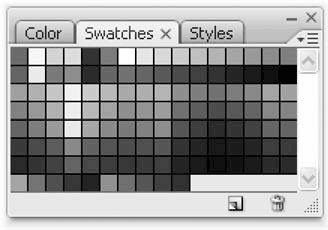
Рис. 6.6. Три сгруппированные палитры
Для экономии места палитры можно сворачивать (рис. 6.7) (это удобно, если мы разместили одну из палитр поверх редактируемого изображения). Свернуть палитру (или развернуть свернутую) можно двойным щелчком кнопки мыши на ее заголовке.

Рис. 6.7. Свернутая плавающая палитра
Палитры содержат собственное меню (рис. 6.8) – оно вызывается кнопкой в правом верхнем углу палитры. В этом меню собраны команды, управляющие видом палитры, а также связанные с функциями палитры: например, палитра Layers (Слои) в меню содержит некоторые команды работы со слоями.
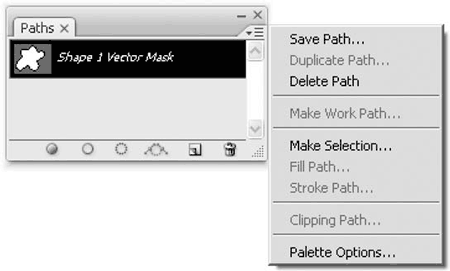
Рис. 6.8. Палитра Paths (Пути) с открытым меню
Некоторые команды меню палитры совпадают с командами основного меню (они повторяются для удобства), а некоторые уникальны. Команды меню палитр обычно не имеют клавиатурных сокращений, но могут иметь свои подменю.
Как и в случае с инструментами, мы не будем рассматривать палитры иначе, как в связи с изучаемыми темами.
Некоторые палитры, относящиеся к профессиональной работе или специализированным операциям (например, к работе с веб-графикой), в этом издании не рассматриваются. Однако в справочных целях мы перечислим все существующие в Adobe Photo shop палитры, сопроводив их краткими описаниями и ссылкой на то, в какой главе мы познакомимся с ними подробнее (если палитра рассматривается в книге).
• Палитра Actions (Действия) хранит в себе макрокоманды – последовательности действий, которые могут быть выполнены программой автоматически; они применяются для автоматизации рутинных операций. Мы познакомимся с этой палитрой в главе 22, посвященной автоматизации действий.
• На палитре Brushes (Кисти) настраиваются многочисленные параметры кисти для различных инструментов – не только для инструмента Brush (Кисть), но и для инструментов копирования, ретуши и коррекции. Эту палитру мы изучим в главе 12 при разговоре об инструментах рисования, которые могут использовать наибольшее число ее настроек.
• Палитра Channels (Каналы) позволяет просматривать цветовые и вспомогательные каналы изображения; часть ее функций мы узнаем в главе 15, говоря о выделении и сохранении выделений с помощью альфа-каналов.
• Палитры Character (Символы) и Paragraph (Абзац) содержат различные настройки текста и изучаются в главе 20, посвященной работе с текстом.
• Палитры Color (Цвет) и Swatches (Образцы цвета) предназначены для выбора цвета (например, при использовании инструментов рисования), и эти палитры мы встретим в главе 12, посвященной инструментам рисования.
• Палитра Histogram (Гистограмма) содержит информацию о распределении яркостей пикселов в изображении и будет нами рассмотрена в главе 13 при изучении яркостной коррекции.
• Палитра History (История) используется для отмены действий, выполненных над изображением, и с ней мы познакомимся в главе 11.
• Палитра Info (Информация) может отображать различную информацию об изображении – его размер, размер созданного выделения, точную информацию о цвете отдельных пикселов в изображении.
• Палитра Layer Comps (Композиции слоев) позволяет запоминать взаимное расположение и настройки слоев в документе и впоследствии быстро восстанавливать эти настройки – таким образом можно создать несколько вариантов оформления в одном документе и переключаться между ними.
• Палитра Layers (Слои) содержит всю необходимую информацию и команды для эффективной работы со слоями документа и изучается в главе 10.
• Палитра Navigator (Навигатор) используется для перемещения по документу и его масштабирования; встретится нам уже в главе 7.
• Палитра Options (Настройки) – так называется панель управления, которую мы будем изучать каждый раз «заново» при освоении новых инструментов.
• Палитра Paths (Пути) содержит векторные кривые (пути), которые можно использовать для создания векторных масок или как траектории для рисования инструментами и т. д.
• Палитра Styles (Стили) содержит стили слоев – комплексные настройки эффектов слоя, которые могут быть с помощью палитры легко применены к любому слою буквально одним движением.
• Палитра Tool Presets (Настройки инструментов) может содержать стандартные или пользовательские настройки инструментов, позволяющие быстро переключаться между разными режимами работы одного и того же инструмента.
• Палитра Tools (Инструменты) – другое название для панели инструментов, с ней мы уже вкратце познакомились.
Разумеется, многие палитры мы будем использовать на протяжении всей книги, поскольку они будут жизненно необходимы для работы.
Более 800 000 книг и аудиокниг! 📚
Получи 2 месяца Литрес Подписки в подарок и наслаждайся неограниченным чтением
ПОЛУЧИТЬ ПОДАРОКДанный текст является ознакомительным фрагментом.
Читайте также
5.6. Плавающие фреймы
5.6. Плавающие фреймы Браузеры последних версий позволяют использовать плавающие фреймы, добавляемые с помощью элемента IFRAME. Плавающий фрейм находится внутри обычногодокумента, не содержащего тегов <FRAMESET>. </FRAMESET>, и позволяет добавлять на страницу любые другие
Инструментальные палитры
Инструментальные палитры Инструментальные палитры загружаются командой TOOLPALETTES из падающего меню Tools ? Palettes ? Tool Palettes (Ctrl+3) либо щелчком кнопки мыши на пиктограмме Tool Palettes Window (Ctrl+3) на стандартной панели инструментов.Инструментальные палитры представляют собой отдельные
Плавающие видовые экраны
Плавающие видовые экраны Когда пользователь впервые переключается в пространство листа, графический экран пуст и представляет собой «чистый лист», где будет компоноваться чертеж. В пространстве листа создаются перекрывающиеся (плавающие) видовые экраны, содержащие
Палитры
Палитры Палитры AutoCAD – это отдельные окна, предоставляющие дополнительные функции (рис. 1.21). По сути, это те же панели инструментов, позволяющие, однако, выполнять более разнообразные действия и работающие в диалоговом режиме. Рис. 1.21. Палитра Sheet Set Manager (Менеджер
Инструментальные палитры
Инструментальные палитры Инструментальные палитры загружаются командой TOOLPALETTES, либо из падающего меню Tools ? Palettes ? Tool Palettes CTRL+3, либо щелчком на пиктограмме Tool Palettes Window CTRL+3 на стандартной панели инструментов.Инструментальные палитры представляют собой отдельные
Плавающие видовые экраны
Плавающие видовые экраны Когда пользователь впервые переключается в пространство листа, графический экран пуст и представляет собой «чистый лист», где будет компоноваться чертеж. В пространстве листа создаются перекрывающиеся (плавающие) видовые экраны, содержащие
Инструментальные палитры
Инструментальные палитры Инструментальные палитры загружаются командой TOOLPALETTES из падающего меню Tools ? Palettes ? Tool Palettes (CTRL+3) либо щелчком на пиктограмме Tool Palettes Window (Ctrl+3) на стандартной панели инструментов.Инструментальные палитры представляют собой отдельные вкладки,
Плавающие видовые экраны
Плавающие видовые экраны Когда пользователь впервые переключается в пространство листа, графический экран пуст и представляет собой «чистый лист», где будет компоноваться чертеж. В пространстве листа создаются перекрывающиеся (плавающие) видовые экраны, содержащие
Палитры
Палитры Как и панели, палитры предназначены для размещения различных элементов управления, поэтому принципиального различия между этими элементами пользовательского интерфейса нет. Основное отличие между панелями инструментов и палитрами в том, что последние
Палитры
Палитры Палитры AutoCAD – это отдельные окна, предоставляющие дополнительные функции (рис. 1.18). По сути, это те же панели инструментов, позволяющие, однако, выполнять более разнообразные действия и работающие в диалоговом режиме. Рис. 1.18. Палитра Sheet Set Manager (Диспетчер
Инструментальные палитры
Инструментальные палитры Инструментальные палитры загружаются с помощью команды TOOLPALETTES из меню Tools ? Palettes ? Tool Palettes Ctrl+3 либо щелчком на пиктограмме Tool Palettes Window (Ctrl+3) на стандартной панели инструментов.Инструментальные палитры представляют собой отдельные вкладки,
Плавающие видовые экраны
Плавающие видовые экраны Когда пользователь впервые переключается в пространство листа, графический экран пуст и представляет собой «чистый лист», где будет компоноваться чертеж. В пространстве листа создаются перекрывающиеся (плавающие) видовые экраны, содержащие
Палитры
Палитры Как и панели, палитры предназначены для размещения элементов управления. Основное различие в том, что палитры содержат разнообразные инструменты и, соответственно, имеют более гибкие возможности управления ими и собственным внешним видом.Не каждую палитру
6.3 Плавающие и Целые
6.3 Плавающие и Целые Преобразования плавающих значений в целочисленный тип имеет склонность быть машинно-зависимым. В частности, напраление усечения отрицательных чисел различается от машины к машине. Если предоставляемого пространства для значения не хватает, то
Палитры
Палитры Палитры в Photoshop традиционно занимают правую часть окна программы. Впрочем, никто не мешает вам передвинуть их в любое другое место, но обычно это не практикуется.Те палитры, которые используются постоянно, в версии CS4 сгруппированы в правой части окна Photoshop в так
5.1.10. Плавающие и внутристрочные объекты
5.1.10. Плавающие и внутристрочные объекты Текстовый процессор Pages различает два вида объектов: плавающие и внутристрочные.Плавающие объектыПлавающие объекты не имеют привязки к тексту, ни форматирование символов, ни форматирование абзацев не влияет на положение объекта